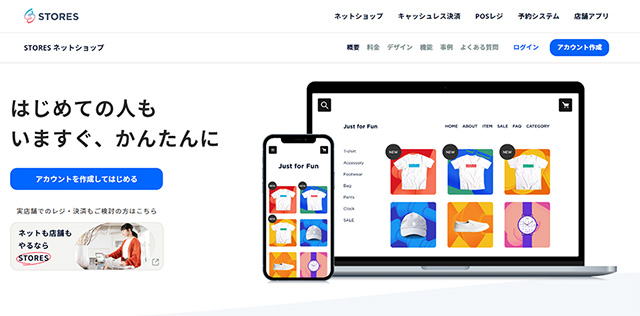
「ホームページも持っていない」、「ホームページはあるけどネットショップはどうやって始めたらいいか分からない」という方に、とっても簡単にしかも月額・初期費用でネットショップを始められる「STORES」での登録の仕方を解説します。
驚くほど簡単で2分ほどあれば、ホームページを持っていない方でも、すぐにネットショップを開店することができます。それでは無料でのネットショップ開設を始めましょう。(2023年3月31日時点の情報です)
STORESに登録します
まずは「STORES」公式サイトにアクセスし、「アカウントを作成してはじめる」をクリック・タップします。
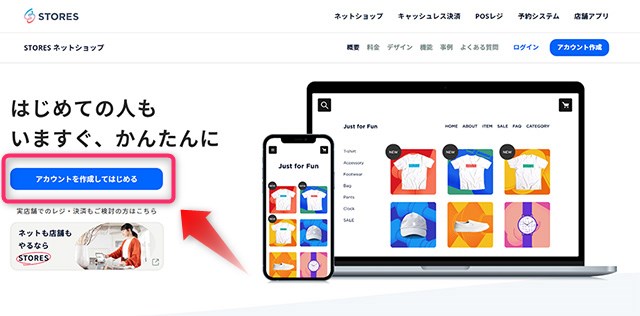
アカウント作成画面に進みますので、「メールアドレス」と「パスワード」(半角英数字で8文字以上)を入力し、「利用規約およびプライバシーポリシーに同意する」にチェックを入れて「アカウントを作成」をクリック・タップします。
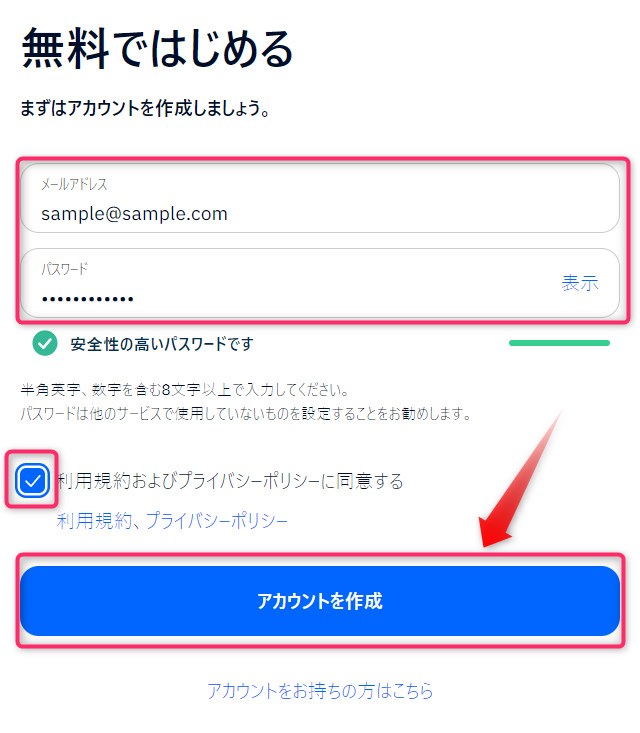
登録したメールアドレスに送付される「認証コード」を入力し、「次へ」をクリック・タップします。
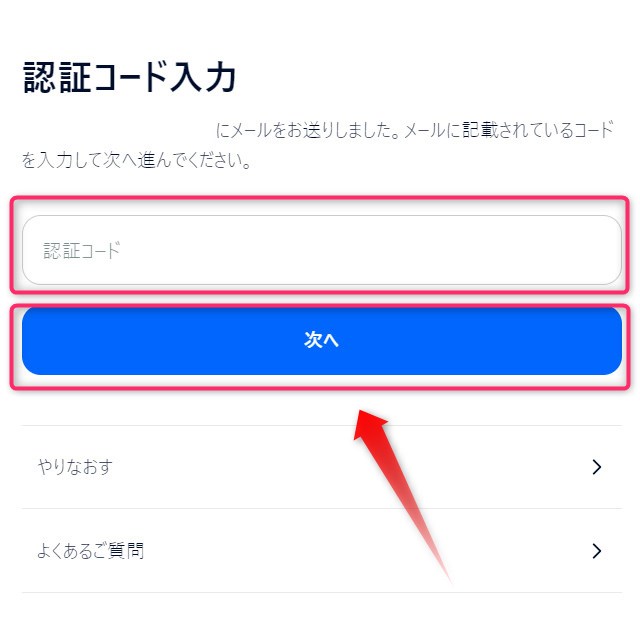
サービスを選択する画面が表示されますので「ネットショップ」をクリック・タップします。
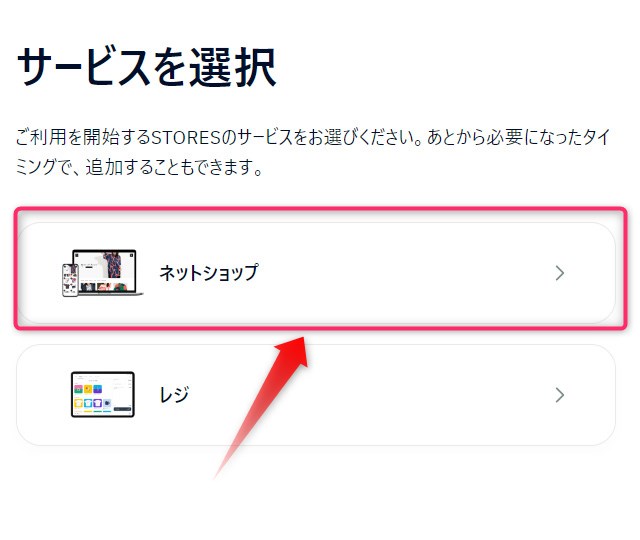
IDの設定画面に進みますので、任意のIDを登録しましょう。このIDは、ネットショップ名ではありません。
このIDはネットショップのアドレス(インターネット上の住所)としても使われることと、ネットショップを開店しても商品が購入されるまでは変更できますので、取り急ぎ決めて登録してください。
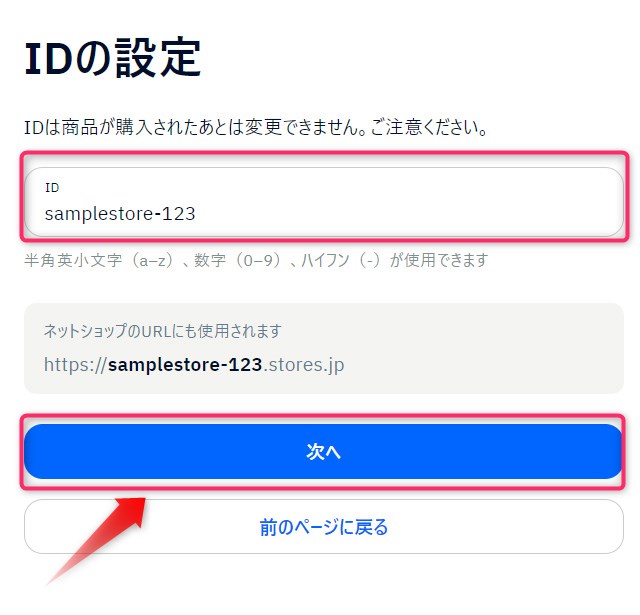
事業者情報を入力する画面が表示されます。公開されることはありませんので、氏名や生年月日、事業などについて入力・選択して「次へ」をクリック・タップします。
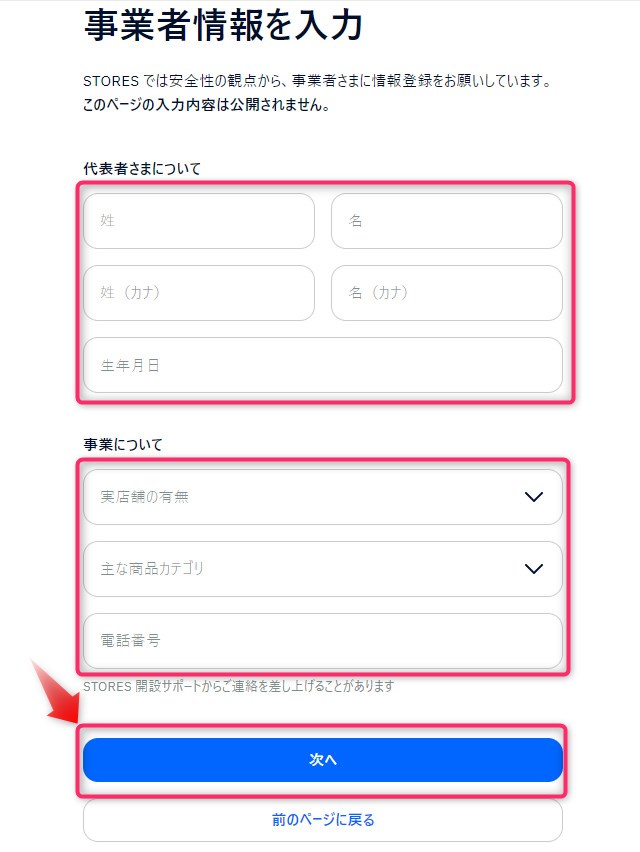
ネットショップを運営するための情報を入力します。
ここは、最もボリュームのあるページですので、上から順に選択や入力を進めましょう。「特定商取引法に関する表記」は、あとで修正できますので、とりあえずこのままでも問題ありません。
入力が終わりましたら「次へ」をクリック・タップします。
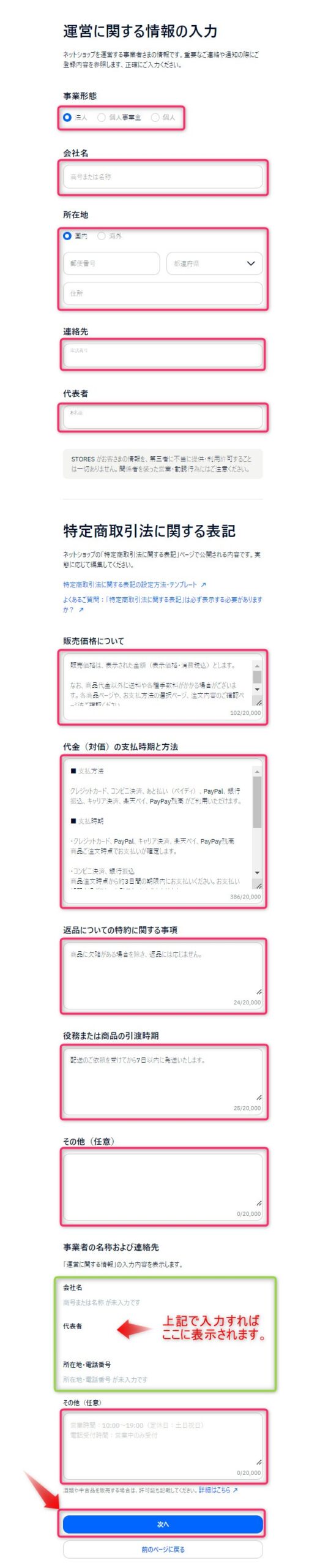
ネットショップ名の設定画面が表示されますので、決まっていればネットショップ名を入力、まだ決まっていなければ取り急ぎ、仮のショップ名を入れて「次へ」をクリック・タップします。
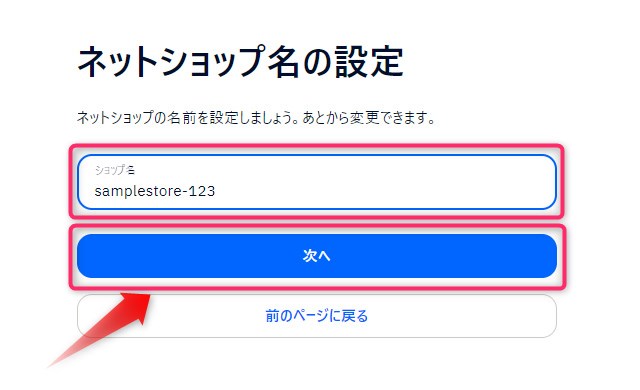
お疲れさまでした!!これでネットショップの準備ができましたので「はじめる」をクリック・タップして管理画面にログインしましょう。
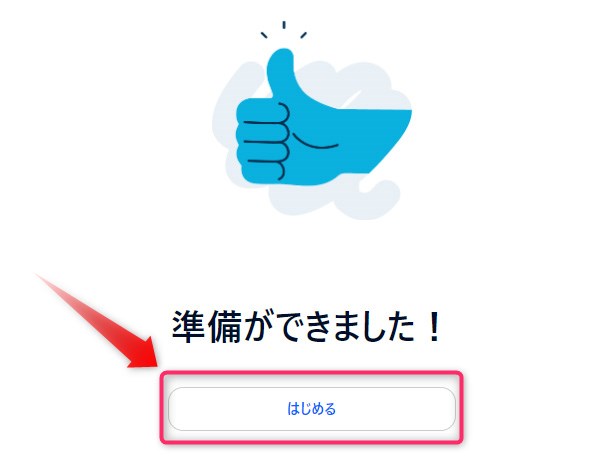
ストアーズログインします。スタートガイドの流れに沿ってセットアップするか、設定が出来そうな方は画面左側のサイドメニューでネットショップを立ち上げてみてください。
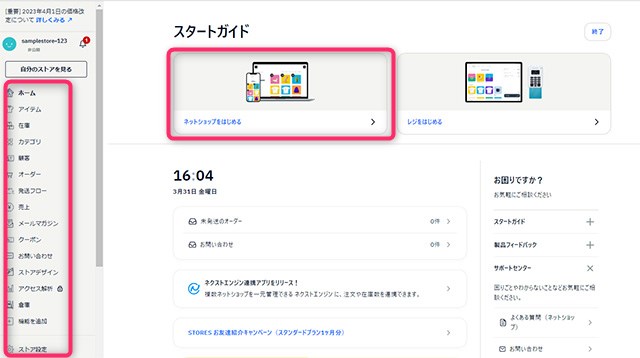
ここまで、早い方で2分くらいで登録まで進めることができると思います。
STORESについてさらに詳しく
詳しくは
-

-
STORES(ストアーズ)とは:無料ネットショップ作成サービスで通販がすぐできると評判!
「STORES」は、初期費用・月額無料のフリーと、月額3,480円(税込)のネットショップ ベーシックの2プランがあり、一定の売上が見込めれば手数料の低いスタンダードがお得です。さらに外部サイトへカー ...
続きを見る
まとめ
無料で始めて大きく育てる
このページでは、「STORES」の登録方法を詳しく解説しました。
STORESではアクセサリーやグッズなどの物販のほか、無形のダウンロードコンテンツも販売できますし、さらに月額有料のスタンダードプランでは、独自ドメインなど様々な機能を使って便利なネットショップにレベルアップすることもできます。
ネットショップ運営のコツは、最低限で初めて改善を繰り返してさらにいいお店に成長させること。始めてみると課題が出てきますので、まずはスタートを切って、問題を解決してお客様の喜ぶショップを目指してください。